WIN7系统下,如何让任务栏不显示最近打开项目
win7操作系统70个功能和小技巧展示

win7操作系统70个功能和小技巧展示win7操作系统70个功能和小技巧展示Windows 7比Vista要好用而且有很多新功能。
不过,由于系统较新,其中的一些功能并不是很容易被人们所发现,以下是店铺为大家搜索整理的win7操作系统70个功能和小技巧展示,希望对正在关注的您有所帮助!1. PC Safeguard 电脑守卫我很少让其他人使用我的电脑,因为我怕他们会把它弄的乱七八糟的,但是看起来,微软已经替我考虑到这一点并且顺便解决了这个问题。
PC Safeguard不会让任何人把用户电脑的设置弄乱,因为当他们注销的时候,所有的设定都会恢复到正常。
当然了,他不会恢复用户自己的设定,但是用户唯一需要做的就是定义好其他用户的权限。
要使用PC Safeguard,首先控制面板--用户帐户接下来创建一个新的帐户,然后选择 "启用PC Safeguard" 然后确定。
然后用户就可以安心的让别人使用用户的电脑了,因为任何东西都不会被改变,包括设定,下载软件,安装程序。
2. 显示校准很幸运, Windows 7 拥有显示校准向导功能可以让用户适当的调整屏幕的亮度,所以用户不会在浏览照片和文本时遇到显示问题。
之前的Windows上浏览照片时有可能会出现亮度过大等问题。
现在问题解决了,只要用户按住 WIN+R 然后输入 "DCCW"即可。
3. AppLocker 应用程序锁对于企业用户或者经常需要与其他人共用一台机器的用户而言,AppLocker无疑是个绝佳的助手。
WIN+R运行gpedit.msc打开本地策略组编辑器,计算机配置--windows设置--安全设置--应用程序控制策略,右键点击其中的一个选项(可执行文件,安装或者脚本)并且新建一个规则即可。
4. 镜像刻录我们都有过在windows下进行镜像刻录的困扰,因为Windows中并没有内置此功能,我们往往需要安装第三方的软件来解决此问题。
怎样才能使“开始-文档”里不显示历史记录

方法一:若你的系统为xp,可以这样解决:点击“开始”菜单中的“运行”,然后输入gpedit.msc并点击
“确定”以打开组策略。
在组策略窗口左侧树状列表,依次展开“用户配置”-“管理模板”-“任务栏和开始菜单”,然后在右边的列表中找到“不要保留最近打开文档的记录”,双击打开其属性窗口,在其中选择“已启用”。
这样系统和Windows 程序不会创建策略设置生效期间打开的文档的快捷方式。
另外,它们会保留到不显示现有的文档快捷方式。
系统清空「开始」菜单上的“文档”菜单,并且Windows 程序不在“文件”
菜单底部显示快捷方式。
方法二:任务栏上点右键/属性/开始菜单.然后点自定义,高级选项卡里有一个列出我最近的文档.去掉
那个钩就OK了。
方法三:最好的办法是让文件夹里头永远不保留记录,步骤:开始→运行→regedit→打开注册表路径:[HKEY_CURRENT_USER\Software\Microsoft\Windows\
CurrentVersion\Policies\Explorer]→新建DWORD值,名称:NoRecentDocsHistory→修改数值为十六进制1。
重新启动后电脑就不再记录“我最近的文档”了。
如何解决win7系统最近使用的项目为空方法

建的文档时,却忘记它的保存位置在哪里了,于 是想利用开始菜单中的最近使用的项目来查找 打开,但是最近使用的项目为空,这是怎么办呢?
天生我才必有用,用心一也。山可崩
解决方法具体如下: 方法一: 1、按“Win+R”组合键打开“运行” 窗口,输入“regedit”按回车键。2、在打开的
表 编 辑
器
依
次
展
开URRENT_USER/Software/Microsoft/Wind ows/CurrentVersion/Policies/Explorer;3、在
天生我才必有用,用心一也。山可崩
Explorer 的 右 侧 的 窗 口 中 找 到 并 删 除 “ClearRecentDocsOnExit”键值即可。 方法二:1、按“Win+R 键”组合键打开运行
窗口,输入“gpedit.msc”按回车键。2、在打 开的本地组策略编辑器窗口中依次展开“用户配 置-管理模版-开始菜单和任务栏”。3、在右侧窗
天生我才必有用,用心一也。山可崩
口中双击打开“退出系统时清除最近打开的文档 的历史”,选择“未配置”。 4、双击打开“不保留最近打开文档的历史”,
选择“未配置”,完成后保存退出组策略即可。 更多精彩内容欢迎继续访问系统部落 win7 系统 下载站!
2dh0f6c9b win7系统
Win7隐藏任务栏右侧图标的方法

Win7隐藏任务栏右侧图标的方法
许多用户觉得任务栏右侧的图标过多,不仅影响了美观还影响操作,想要将其隐藏却不知道方法,下面小编就教大家在Win7系统中隐藏任务栏右侧图标的方法。
1、在桌面找到打开任务栏选项并打开,接着直接点击属性选项。
2、任务栏页面里面有不少的选项,找到里面的始终合并隐藏图标并点击。
3、当图标隐藏设置好了,刚才修改的设置进行保存,接着再转到电脑桌面,就会发现左面上原来的图标都没有了,在右下角则出现了三角形符号的图标。
当在操作的时候需要找到某个软件或者查看信息,那么直接在这个里面就可以了。
上述就是在Win7系统中隐藏任务栏右侧图标的方法了,用户根据自己的喜好在任务栏属性选项中选择是否隐藏图标。
windows7活动历史记录
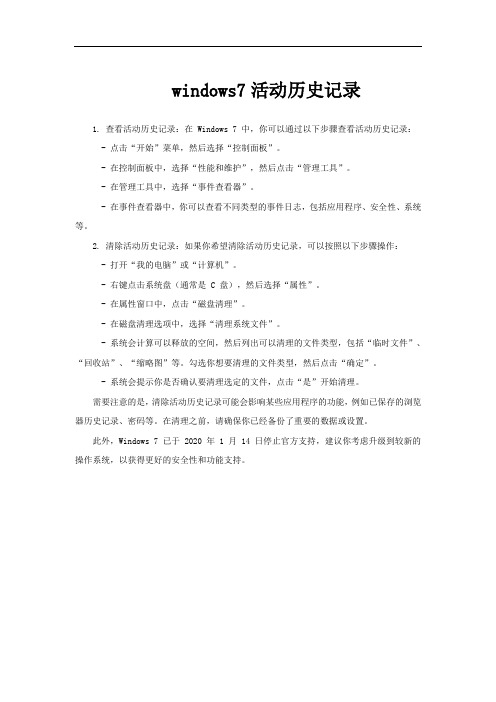
windows7活动历史记录
1. 查看活动历史记录:在 Windows 7 中,你可以通过以下步骤查看活动历史记录:
- 点击“开始”菜单,然后选择“控制面板”。
- 在控制面板中,选择“性能和维护”,然后点击“管理工具”。
- 在管理工具中,选择“事件查看器”。
- 在事件查看器中,你可以查看不同类型的事件日志,包括应用程序、安全性、系统等。
2. 清除活动历史记录:如果你希望清除活动历史记录,可以按照以下步骤操作:
- 打开“我的电脑”或“计算机”。
- 右键点击系统盘(通常是 C 盘),然后选择“属性”。
- 在属性窗口中,点击“磁盘清理”。
- 在磁盘清理选项中,选择“清理系统文件”。
- 系统会计算可以释放的空间,然后列出可以清理的文件类型,包括“临时文件”、“回收站”、“缩略图”等。
勾选你想要清理的文件类型,然后点击“确定”。
- 系统会提示你是否确认要清理选定的文件,点击“是”开始清理。
需要注意的是,清除活动历史记录可能会影响某些应用程序的功能,例如已保存的浏览器历史记录、密码等。
在清理之前,请确保你已经备份了重要的数据或设置。
此外,Windows 7 已于 2020 年 1 月 14 日停止官方支持,建议你考虑升级到较新的操作系统,以获得更好的安全性和功能支持。
Win7系统要怎么清楚地址栏记录-清除地址栏记录的方法
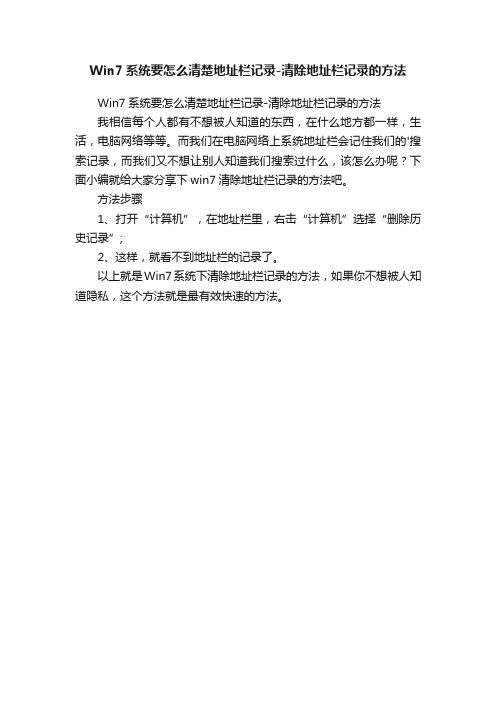
Win7系统要怎么清楚地址栏记录-清除地址栏记录的方法
Win7系统要怎么清楚地址栏记录-清除地址栏记录的方法
我相信每个人都有不想被人知道的东西,在什么地方都一样,生活,电脑网络等等。
而我们在电脑网络上系统地址栏会记住我们的'搜索记录,而我们又不想让别人知道我们搜索过什么,该怎么办呢?下面小编就给大家分享下win7清除地址栏记录的方法吧。
方法步骤
1、打开“计算机”,在地址栏里,右击“计算机”选择“删除历史记录”;
2、这样,就看不到地址栏的记录了。
以上就是Win7系统下清除地址栏记录的方法,如果你不想被人知道隐私,这个方法就是最有效快速的方法。
Win10系统开始菜单无法显示最近打开过程序的设置
Win10系统开始菜单无法显示最近打开过程序的设置
Win10系统的开始菜单终于回来了,虽然和多数人想要的传统开始菜单不大一样,但至少我们能延续此前习惯的*作方式。
不过Win10的开始菜单依然默认显示最近打开的程序,怎么让它禁止显示呢?
*作步骤
1、对着任务栏空白处单击鼠标右键,菜单中选择“属*”。
2、在任务栏和「开始」菜单属*对话框,点击选择“开始”菜单,在隐私项目下,取消“在‘开始’菜单中存储并显示最近打开的程序”的勾选,然后点击底部确定即可!
这样就可以了,你会看到Win10的开始菜单变得干净清爽了,不再被最近打开的程序塞得满满的。
而且,这也能保护用户的隐私呢。
关闭win7任务栏小窗口和提示
关闭win7任务栏小窗口和提示
Win7开了一些窗口时,在任务栏上就会有小窗口,而将鼠标放在上面的时候,与
Xp不同的是,会出现小的提示窗口,而且会是很多个,形成了一排,如果想要关闭,怎么办呢?
1.首先
如果想要将任务栏提示的窗口变成文字,只要在计算机-属性-高级系统设置-高级-性能-设置;里面有个启用桌面组合,去掉勾就可以了。
2.这样的化,鼠标放在任务栏上就会只有文字提示,但如果这个也不要的话,就修改注册表;运行-Regedit.exe
HKEY_CURRENT_USER \Control Panel\ Mouse
右边MouseHoverTime 修改时间,加上5个0,这样的话就达到了目的!。
Win7系统如何把程序图标添加到开始菜单中
Win7系统如何把程序图标添加到开始菜单中
Win7系统开始菜单中会显示一些图标,这些图标通常是最近打开的程序或者项目。
那么如何在Win7开始菜单中添加程序呢?下面店铺就为大家介绍一下Win7开始菜单添加程序的方法,欢迎大家参考和学习。
具体的操作方法步骤如下:
1、在桌面上任务栏上单击右键,点击“属性”;
2、在“任务栏和「开始」菜单属性”界面切换到“「开始」菜单”是选卡;
3、将下方隐私下面的“存储并显示最近在“并存储显示最近在「开始」菜单中打开的程序“和”储存并显示最近在“「开始」菜单中和任务栏中打开的项目“两个选项勾去掉,点击应用并确定;
4、然后我们找到常用的软件,在上面单机右键,选择“附到「开始」菜单”中即可,之后我们就可以在开始菜单中找到该程序了。
以上就是Win7系统如何把程序图标添加到开始菜单中的全部内容了,想要把程序固定到开始菜单中,就要先取消勾选开始菜单属性中的那两个选项。
windows7中关闭当前窗口的方法
windows7中关闭当前窗口的方法
在使用Windows 7操作系统时,我们经常需要关闭当前窗口。
关闭当前窗口的方法有很多种,下面将介绍几种常用的方法。
方法一:使用鼠标右键
在Windows 7中,我们可以使用鼠标右键来关闭当前窗口。
只需要将鼠标移动到窗口的标题栏上,然后点击鼠标右键,选择“关闭”即可关闭当前窗口。
方法二:使用快捷键
Windows 7中还提供了一组快捷键,可以帮助我们快速关闭当前窗口。
只需要按下“Alt”和“F4”键,即可关闭当前窗口。
方法三:使用任务栏
在Windows 7中,我们还可以使用任务栏来关闭当前窗口。
只需要将鼠标移动到任务栏上,找到需要关闭的窗口,然后右键点击窗口图标,选择“关闭窗口”即可关闭当前窗口。
方法四:使用任务管理器
如果某个程序无法正常关闭,我们可以使用任务管理器来强制关闭当前窗口。
只需要按下“Ctrl”、“Alt”和“Delete”键,选择“任务管理器”,
找到需要关闭的程序,然后点击“结束任务”即可关闭当前窗口。
总结:
以上就是Windows 7中关闭当前窗口的几种方法。
我们可以根据自己的习惯和需要选择合适的方法来关闭当前窗口。
无论使用哪种方法,都要注意保存好当前窗口中的数据,以免数据丢失。
